
Le nouveau Teams avec le navigateur Edge imposé me rend fou
Depuis quelques jours, tous les liens de Microsoft Teams s’ouvrent automatiquement dans le navigateur Edge de mon PC. Je ne peux pas le modifier moi-même, bien que je dispose de droits d’administrateur dans Windows. Finalement, il s’avère même que je suis victime d’un bug.
Microsoft Teams fait partie intégrante de mon travail. Depuis quelques jours, j’ai un problème : depuis que j’ai la dernière version de Teams, ce dernier ouvre tous les liens dans le navigateur Edge. Je ne l’ai pourtant pas défini comme navigateur par défaut dans Windows sous « Paramètres > Applications > Applications par défaut ». Cela dit, Microsoft n’a pas l’air de se soucier du fait que je préfère utiliser le navigateur Chrome.
Que s’est-il passé exactement et quel est le problème ?
Tout a commencé lorsque Microsoft a installé une nouvelle version de Teams sans me demander (!) pendant que je travaillais. Ce ne serait pas si grave si Microsoft avait également désinstallé l’ancienne version de Teams sans me le demander et m’avait automatiquement connecté à la nouvelle. Mais ça ne s’est pas produit. Vu que l’ancienne version ne fonctionnait plus lorsque j’ai voulu la lancer, je l’ai désinstallée moi-même.
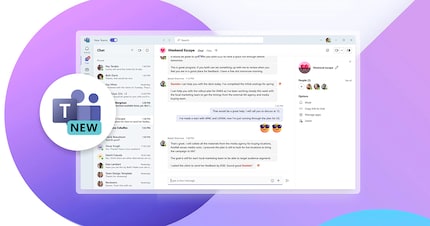
Source : Microsoft
La nouvelle version de Teams fonctionne comme l’ancienne. Une modification de l’icône du logiciel, qui se présente désormais avec un « New », constitue la seule nouveauté directe. Et justement aussi ce fichu lien avec le navigateur Edge. Je trouve rapidement d’où ça provient : dans les paramètres de Teams, il existe une « Préférence d’ouverture des liens » qui remplace le paramètre de navigation par défaut de Windows. Le problème de ce paramètre : il est grisé et ne peut pas être modifié par moi (l’administrateur du PC) de « Microsoft Edge » à un autre navigateur. C’était d’ailleurs déjà grisé dans l’ancien Teams, mais l’option « Navigateur par défaut » y était définie.
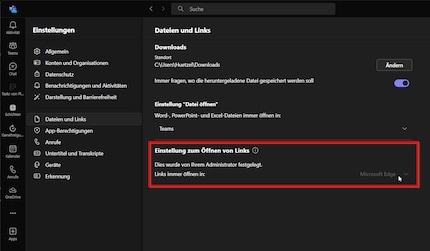
Source : Capture d’écran : Martin Jud
Je ne suis pas le seul à avoir ce problème. Mon collègue Kevin l’a aussi. En revanche, chez Philipp, c’est toujours le navigateur par défaut qui s’ouvre malgré la dernière version de Teams :

Source : Capture d’écran : Philipp Rüegg
Le vieux gamer a encore eu de la chance. La raison pour laquelle il a le droit à la meilleure option reste pour l’instant un mystère pour moi.
La pire conséquence de cette contrainte se produit dans notre travail de relecture et de correction de textes. Nous le faisons avec Google Docs et partageons les liens vers les textes dans un canal d’équipe. Nous utilisons Docs notamment parce que différents utilisateurs peuvent y peaufiner un texte en même temps. Ces derniers jours, il m’est arrivé plusieurs fois de ne pas remarquer qu’Edge ouvrait un document à la place de Chrome. Mes propositions de correction sont donc enregistrées de manière anonyme, parce que je ne suis pas connecté. Une fois les propositions faites, je ne peux ni les retirer ni les adapter en tant qu’anonyme.
Qu’on m’impose ainsi un navigateur m’agace énormément. D’autant plus qu’il me semble illogique de remplacer ce profil par défaut du système par une option du logiciel. Microsoft veut m’imposer le navigateur Edge, coûte que coûte. Et ce, non seulement sur le PC, mais aussi sur le smartphone. Hier, l’application Outlook pour Android m’a demandé si je souhaitais ouvrir mes liens avec Edge. Edge n’est pas installé sur mon smartphone et je n’ai aucune intention d’utiliser ce navigateur. Après toutes ces tracasseries, je ne l’envisagerai probablement plus, même si en soi Edge est un bon navigateur. Si vous voulez regarder Netflix en 4K sur votre PC dans le navigateur, vous devriez utiliser ce navigateur (Netflix est d’ailleurs aussi indésirable chez moi qu’Edge).
Comme je n’ai plus envie de copier à chaque fois manuellement le lien dans le navigateur par défaut depuis Teams, je dois agir. Je pense à deux possibilités pour mettre fin à ce calvaire : une solution brutale et la voie officielle. Si vous souhaitez seulement connaître la vraie solution, vous pouvez sauter le chapitre suivant.
Comment le problème pourrait être indirectement résolu : désactiver ou désinstaller le navigateur Edge
Je ne veux pas de ça. Edge est condamné : je vais le désinstaller et essayer de voir comment Teams réagit.
Mais c’est plus facile à dire qu’à faire. J’essaie de différentes manières.
1. Désinstallation normale
Je crois me souvenir que dans les paramètres de Windows, sous « Applications > Applications installées », je pouvais autrefois désactiver ou même désinstaller Edge.
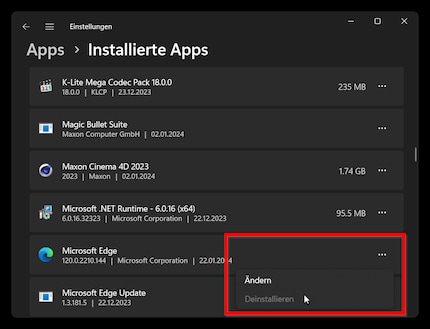
Source : Capture d’écran : Martin Jud
Cependant, cela ne fonctionne pas avec la version actuelle de Windows 11. Je peux seulement cliquer sur « Modifier », après quoi je peux seulement « Réparer Microsoft Edge ». La dernière version d’Edge est alors téléchargée et installée par-dessus l’ancienne.
2. Revo Uninstaller Pro
Le bon Revo Uninstaller ne m’a jamais laissé tomber. Quand je ne pouvais pas désinstaller quelque chose normalement, il m’a toujours aidé.
Cependant, Microsoft semble avoir déjoué la dernière version 5.2.2 du logiciel de désinstallation. En effet, je n’y trouve le navigateur Edge ni dans les programmes normaux ni dans les programmes Windows. Je suis sûr qu’il était encore là il n’y a pas si longtemps. Et je suis également certain que le fabricant de l’outil le remettra à nouveau dans une mise à jour.
3. Désinstallation avec la console
Pour ma prochaine tentative, j’exécute Windows PowerShell en tant qu’administrateur et j’essaie de supprimer Edge à l’aide d’une commande :
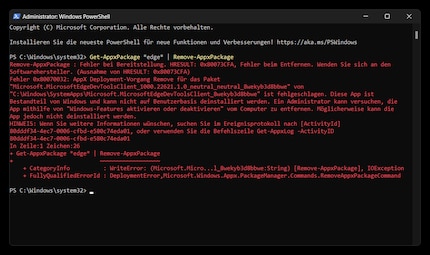
Source : Capture d’écran : Martin Jud
Cela échoue aussi.
Cependant, en plus du message d’erreur, PowerShell m’indique que je peux obtenir et installer un PowerShell plus récent à partir de https://aka.ms/PSWindows. Ce que je fais. Bien entendu, la désinstallation ne fonctionne pas non plus avec cette méthode. Je ne m’y attendais pas non plus.
4. Tout supprimer à la main
Je commence à être à court d’idées. La seule chose qui me vient à l’esprit comme étant une voie normale à suivre, ce sont d’autres logiciels de désinstallation d’autres fabricants. Cela dit, je n’ai pas envie de faire d’autres essais, ni même de dépenser de l’argent pour acheter des programmes. Il ne reste donc plus que la mère de toutes les désinstallations : supprimer manuellement les dossiers de programmes et les entrées de registre du navigateur Edge.
Il n’est pas recommandé de procéder ainsi. Je pourrais oublier ou abîmer quelque chose dans le registre. En outre, cela prend du temps de chercher quelles valeurs je dois supprimer. Je décide donc de reporter la date de la mort d’Edge à un autre jour. Au jour où la prochaine mise à jour de Revo Uninstaller sera disponible.
Comment résoudre le problème : contacter le support informatique de mon entreprise
En y regardant de plus près, je remarque que Microsoft propose tout de même une information supplémentaire lorsque je passe la souris sur « Préférence d’ouverture des liens ». C’est indiqué que cette préférence d’ouverture des liens s’applique également à toutes les autres applications 365.
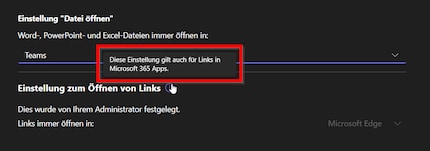
Source : Capture d’écran : Martin Jud
Après avoir vu cet indice, j’ai une révélation. Je me rends compte de deux choses : premièrement, je suis connecté à Teams (la seule application de mon ordinateur) avec le login de l’entreprise. Et deuxièmement, je ne peux pas changer moi-même la préférence. Le support informatique de mon entreprise doit s’en charger auprès du Cloud Policy Service.
Pas un problème de réglage, mais un bug
Notre support informatique connaît le problème et me surprend par sa déclaration :
Tu ne peux pas modifier ce paramètre, car nous l’avons déjà défini par un réglage sur « Navigateur par défaut ». Mais malheureusement, ça revient de temps en temps sur Edge. Il est probable que le nouveau Teams n’applique pas le réglage de manière fiable. Tu peux y remédier en te déconnectant et en te reconnectant à Teams, cela devrait fonctionner à nouveau pendant quelques semaines.
En résumé, il s’agit d’un problème qui survient malgré un réglage correct. C’est ce qu’on appelle un bug. Au moins, le fait de se déconnecter et de se reconnecter aide vraiment. Mais pour combien de temps ? Je me pose la question s’il s’agit d’un véritable bug ou d’un coup de marketing. Le fait que Microsoft veuille imposer Edge comme navigateur par défaut pour les applications d’entreprise n’est pas nouveau. L’année dernière, l’entreprise avait déjà mis les administrateurs en colère lorsqu’elle avait commencé à imposer le navigateur Edge par défaut dans Outlook et Teams.
Si le bug devait se reproduire, je reviendrais à l’ancien Teams pour le moment. Au moins, Microsoft nous laisse revenir facilement à l’ancienne version :
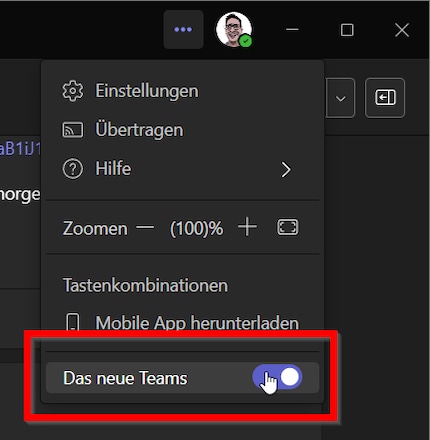
Source : Capture d’écran : Martin Jud
Le baiser quotidien de la muse stimule ma créativité. Si elle m’oublie, j’essaie de retrouver ma créativité en rêvant pour faire en sorte que mes rêves dévorent ma vie afin que la vie ne dévore mes rêves.